Verktygsfältets knappar
När du pekar på en knapp visas en hjälptext som i de flesta andra program. Allt går att ångra eller återställa så var inte rädd för att prova dig fram.
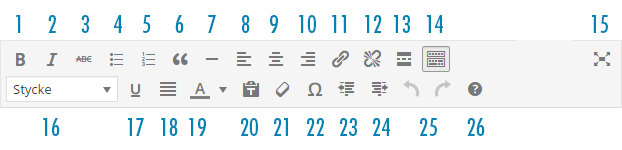
- Fet stil – När du vill framhäva en del av texten lite extra. OBS! Ska inte ersätta rubrikformaten.
- Kursiv stil – När du vill framhäva en del av texten lite lätt (kursiv stil).
- Genomstruken text – När du vill tydliggöra att något inte längre gäller.
- Punktlista
- Numrerad lista
- Citering – Används på hela stycken.
- Horisontal linje – Kan användas som en tydligare avdelare mellan avsnitt på en sida.
- Vänsterjustera – Används på hela stycken.
- Centrera – Används på hela stycken.
- Högerjustera – Används på hela stycken.
- Infoga/redigera länk – När du vill skapa en hyperlänkad text eller bild.
- Ta bort länkning på text eller bild
- Infoga Läs mer-taggen – Allt innehåll efter denna tagg döljs. Istället kan läsaren klicka på en Läs mer-länk för att läsa hela inlägget.
- Verktygsrad på/av
- Distraktionsfritt skrivläge – Döljer allt i WordPress (medan du skriver) utom innehållsformuläret.
- Format – Ange textnivå, t.ex. Rubrik 2, Stycke
- Understruken text – Ännu ett sätt att förtydliga eller framhäva en del av texten. OBS! Använd ej på rubriker.
- Marginaljustera – Används på hela stycken och ger jämna höger/vänstersidor i textspalten.
- Välj textfärg – Var sparsam med att använda för många olika färger i en text. Välj hellre en textstil som låter webbplatsens formatmall avgöra.
- Klistra in som enkel text – När du klistrar in text från andra program och inte vill ha med formateringen.
- Rensa formatering – Rättar till text som oavsiktligt fått annat format än resterande text.
- Specialtecken
- Minska indrag
- Öka indrag
- Ångra och Gör om – Ångrar eller gör om en åtgärd.
- Hjälp – En hjälp-ruta visas